윈도우 업데이트를 진행할 때 자주 나타나는 메시지 중 하나가 “Windows 구성 준비 중”입니다. 이 메시지가 표시될 때는 컴퓨터를 강제로 종료하지 않는 것이 중요합니다. 이 과정은 생각보다 오래 걸릴 수 있으므로, 충분한 인내심을 가지고 기다리는 것이 필요합니다. 새로운 업데이트가 설치되거나 윈도우를 재설치/새로 설치하는 경우, “Windows 구성 준비 중” 메시지가 멈춘 것처럼 보이거나 과도하게 오래 걸리는 경우가 발생합니다. 이러한 문제는 대개 업데이트 파일 손상이나 데이터 무결성 문제로 인해 발생하지만, 사용자가 직접 해결할 수 있는 방법도 있습니다. 아래에서 제시되는 방법들이 윈도우 구성 준비 중 문제 해결에 도움이 될 것입니다.
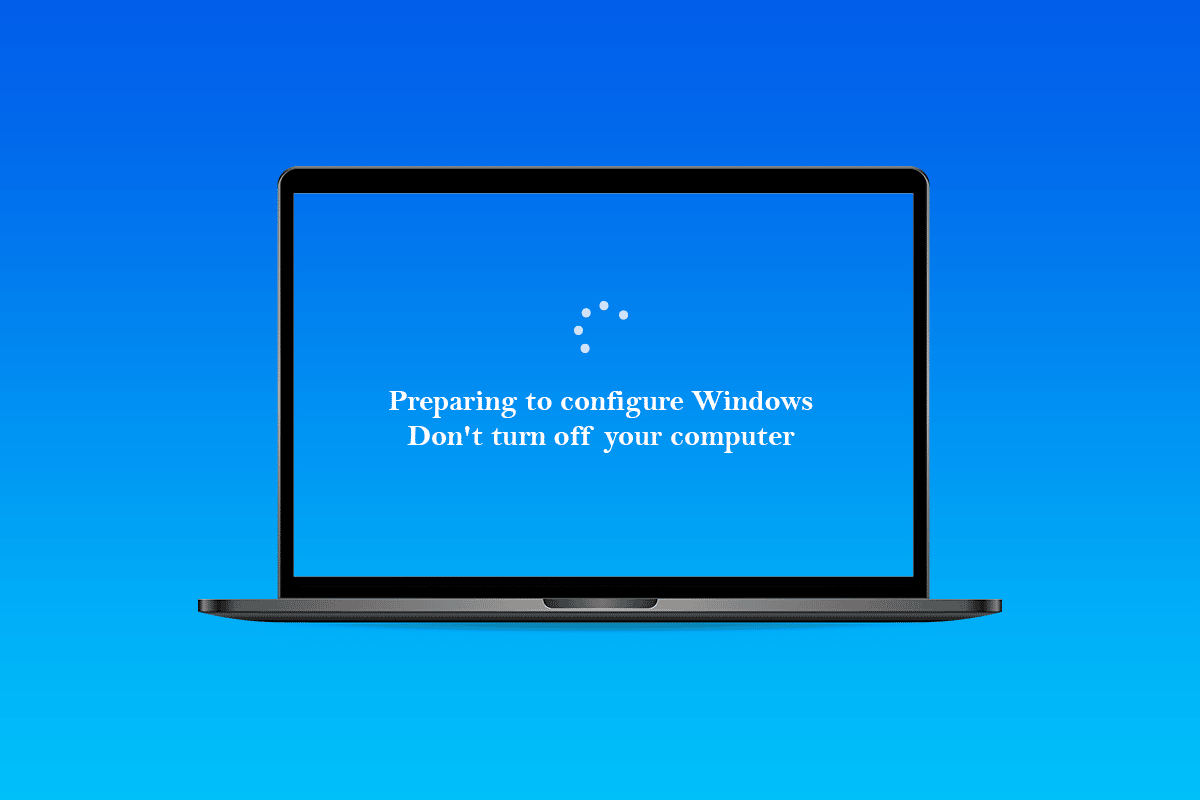
Windows 10 구성 준비 중 멈춤 문제 해결법
윈도우 구성 준비 중 멈춤 현상의 주요 원인은 다음과 같습니다.
-
파일 누락: 업데이트 과정에서 일부 파일이 누락되거나 손상될 경우 오류가 발생할 수 있습니다. 윈도우 설치 중 특정 파일이 건너뛰어지거나, 예기치 않은 전원 차단으로 설치가 중단되어 데이터가 제대로 설치되지 않을 수도 있습니다.
-
디스크 오류: 디스크 오류는 윈도우 설정을 방해하고 설치 완료를 어렵게 만들 수 있습니다. 디스크 공간 부족이나 손상된 로그 파일은 디스크 오류를 유발하며, 이는 디스크 전체에 영향을 주어 설치 문제를 일으킬 수 있습니다.
-
시스템 오류: 윈도우 설치 중 설정 단계에서 시스템 오류가 발생하면 특정 시점에서 멈출 수 있습니다. 이 문제는 다양한 원인으로 발생하며, 비교적 쉽게 해결할 수 있습니다.
문제 해결 전 확인 사항
- 우선, 아래 제시되는 해결 방법을 시도하기 전에 최소 30분 정도 기다려 보십시오. 윈도우는 중요한 서비스를 설정하고 필요한 기능을 설치하는 데 상당한 시간이 소요될 수 있습니다.
- 만약 문제가 지속되면, 컴퓨터 전원 버튼을 길게 눌러 강제로 전원을 끄거나, ‘Ctrl + Alt + Del’ 키를 누른 후 전원 > 다시 시작 옵션을 선택하여 비상 설정을 사용할 수 있습니다.
- 컴퓨터를 재시작하려면 전원 버튼을 다시 한번 누르십시오. 일반적으로 윈도우 시작을 선택한 후 로그인 절차를 따르면 윈도우가 정상적으로 시작될 것입니다.
- “구성 준비 중” 화면이 다시 나타날 수도 있지만, 결국 사라질 것입니다. 윈도우가 문제없이 설치되었는지 확인하기 위해 아래의 조치를 취해야 합니다.
해결 방법 1: SFC 스캔 실행
SFC(시스템 파일 검사기) 스캔은 드라이버, 서명, 기타 중요한 시스템 파일의 문제를 검사하고 발견할 수 있습니다. 이러한 문제를 해결함으로써 윈도우 구성 준비 과정에서 발생하는 문제를 해결할 수 있습니다. 윈도우 10에서 시스템 파일을 복구하는 방법을 참고하여, 제시된 문제가 해결되었는지 확인해 보십시오.
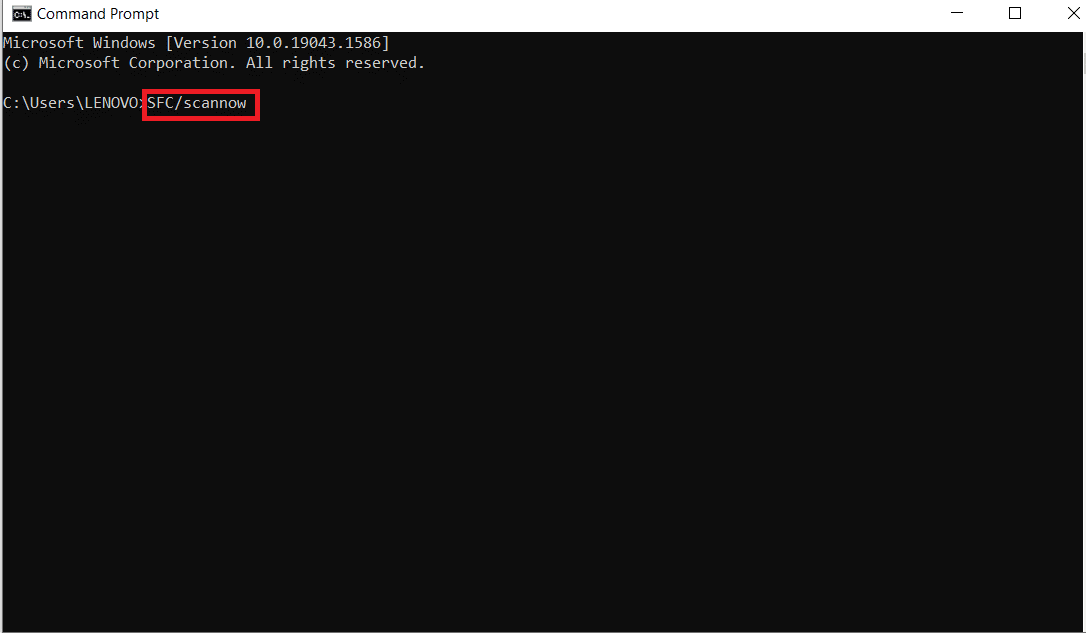
해결 방법 2: Chkdsk 스캔 실행
드물게 컴퓨터 내 디스크 오류가 중요한 소프트웨어 설치를 방해할 수 있습니다. 디스크 문제를 찾아 해결하려면 Chkdsk 스캔을 실행해야 합니다. Chkdsk를 사용하여 디스크 오류를 검사하는 방법에 대한 지침을 따라 컴퓨터 문제를 해결하십시오.
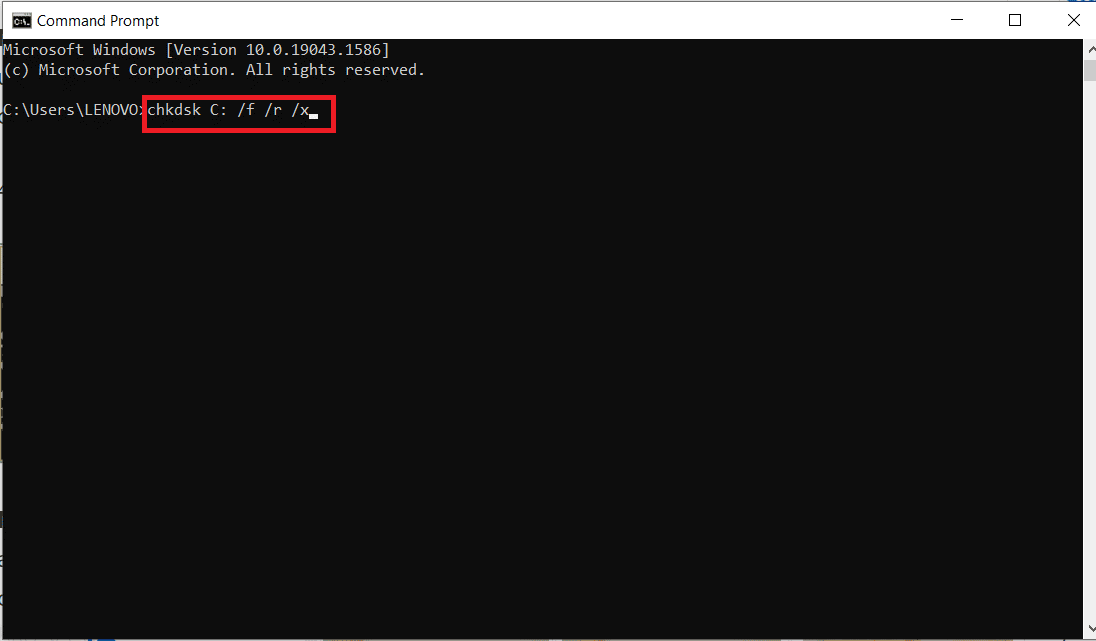
해결 방법 3: 안전 모드에서 윈도우 업데이트
위에 제시된 방법으로 윈도우 구성 준비 문제가 해결되지 않으면 아래 단계를 따르십시오.
1. 먼저 윈도우 10에서 클린 부팅을 수행하는 방법에 대한 안내를 참고하여 클린 부팅을 수행합니다.
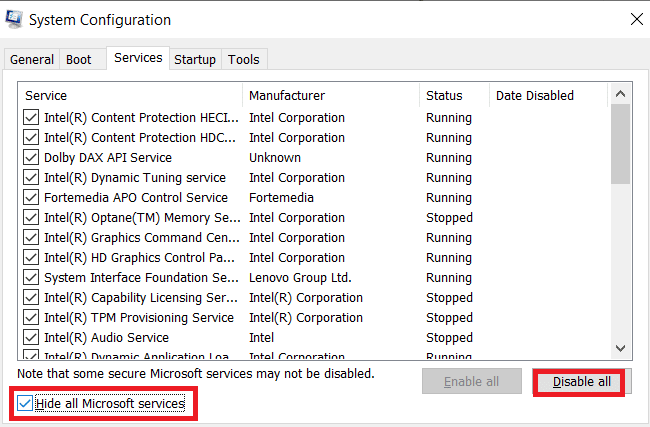
2. 다음으로, 바이러스 백신을 일시적으로 비활성화합니다. 윈도우 10에서 바이러스 백신을 일시적으로 비활성화하는 방법에 대한 가이드를 참조하여 비활성화한 다음, 윈도우 업데이트를 위한 다음 단계로 진행합니다.
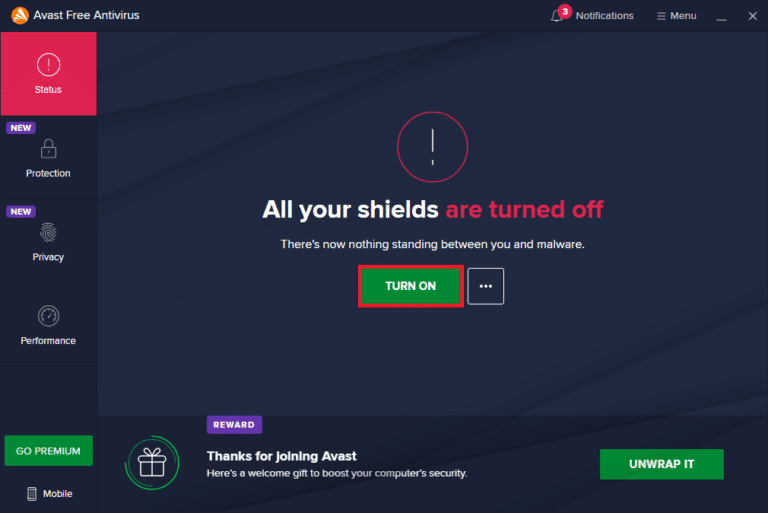
3. 마지막으로, 윈도우 10 최신 업데이트를 다운로드 및 설치하는 방법에 대한 안내에 따라 윈도우를 업데이트합니다.
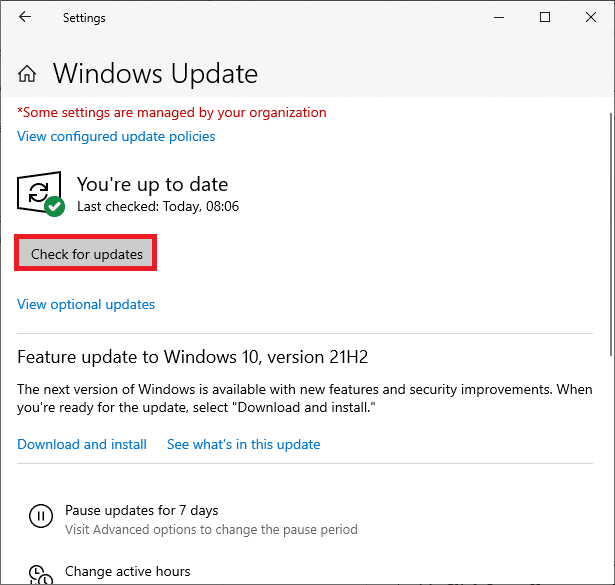
해결 방법 4: 네트워크 드라이버 업데이트
윈도우 구성 준비와 같은 문제를 해결하기 위해 컴퓨터 네트워크 드라이버를 업데이트해야 할 때도 있습니다. 오류가 있거나 손상된 드라이버는 컴퓨터가 겪고 있는 문제의 원인이 될 수 있습니다. 따라서 네트워크 드라이버 업데이트가 보류 중이지 않고 최신 상태인지 확인하십시오. 윈도우 10에서 네트워크 어댑터 드라이버를 업데이트하는 방법에 대한 안내를 참고하여 프로세스를 익히고 문제를 해결하십시오.
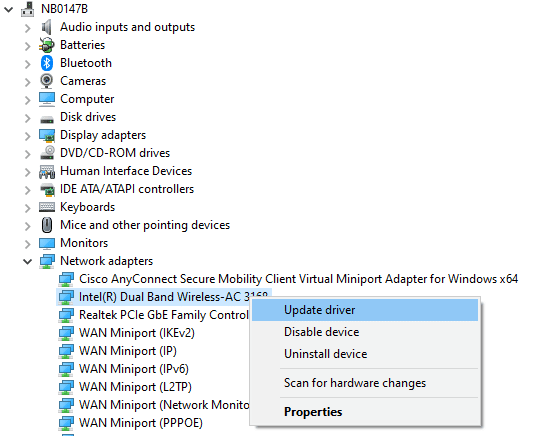
해결 방법 5: 하드 재부팅 수행
윈도우 시스템을 종료하려 할 때 “윈도우 구성 준비 중” 화면에서 멈추는 경우가 있습니다. 이 경우 하드 재부팅을 실행하는 것이 유일한 해결책일 수 있습니다. 하드 재부팅을 실행하려면 다음 단계를 따르십시오.
1. 컴퓨터 전원 버튼을 길게 눌러 PC를 완전히 끕니다.
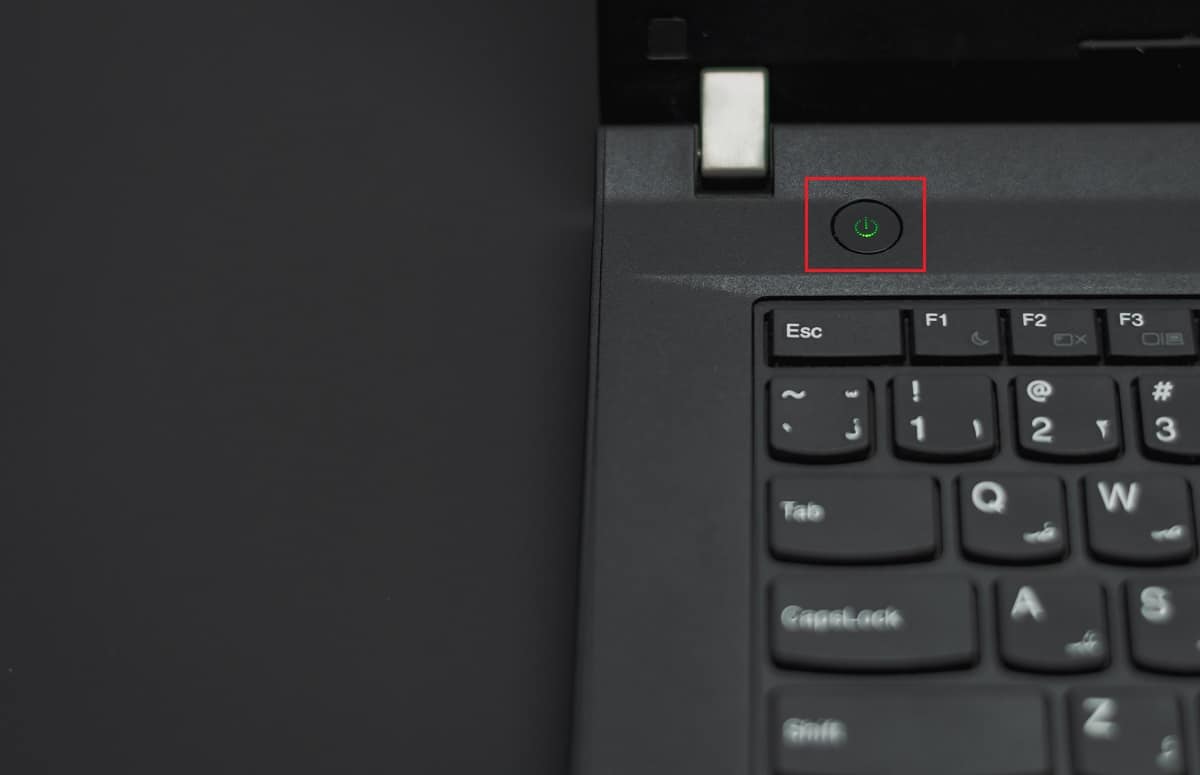
2. 외부 전원 공급 장치를 분리하거나 노트북에서 배터리를 제거합니다.
3. 전원 버튼을 약 15초 동안 길게 누릅니다.
4. 노트북 배터리 또는 전원 공급 장치를 다시 연결하기 전에 잠시 기다립니다.

5. 전원 버튼을 다시 눌러 컴퓨터를 재시작합니다.
6. 컴퓨터가 예기치 않게 종료되었다는 알림이 나타나면 정상적으로 다시 시작 옵션을 선택합니다.
해결 방법 6: 시스템 복원 수행
윈도우 시스템을 이전 상태로 되돌려 이 문제를 해결할 수 있습니다. 시스템 복원은 데이터를 손상시키지 않고 시스템 변경 사항을 되돌릴 수 있는 윈도우 기능입니다. 윈도우에 로그인하는 데 문제가 있는 경우, 시스템 복원이 도움이 될 수 있습니다. 윈도우 10에서 시스템 복원을 사용하는 방법에 대한 안내를 참고하여 컴퓨터에서 문제가 해결되었는지 확인하십시오.
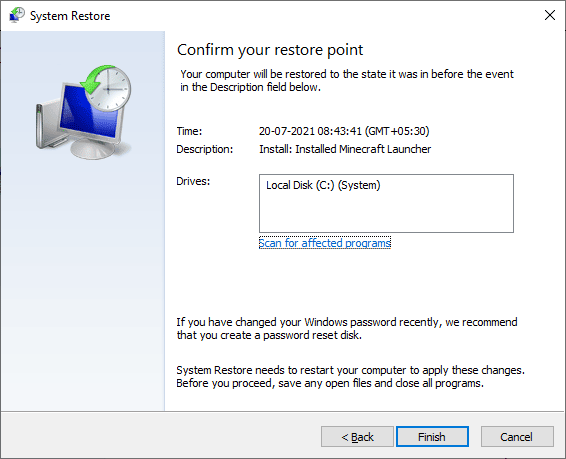
***
이 정보가 유용하게 활용되어 “윈도우 구성 준비 중” 문제를 해결하는 데 도움이 되길 바랍니다. 어떤 방법이 가장 효과적이었는지 알려주세요. 질문이나 의견이 있으시면 아래 댓글 섹션을 이용해 주시기 바랍니다.